excel表格求和
当今数字化的时代,Excel表格作为一款强大的电子表格软件,广泛应用于各个领域,如财务、统计、办公等,求和功能更是Excel中最为常用且基础的操作之一,无论是对简单的数据列进行求和,还是处理复杂的多区域数据求和,Excel都提供了多种便捷且高效的方法来实现。
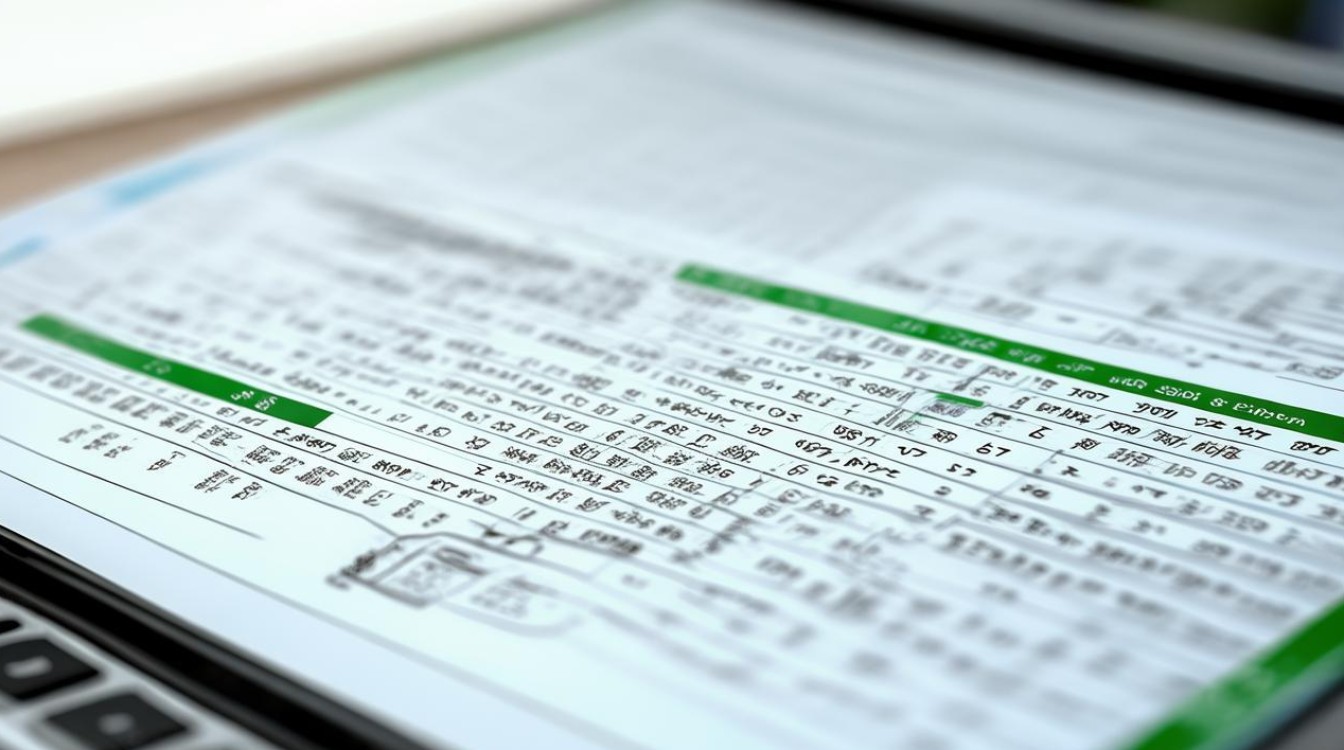
Excel表格求和的基础方法
(一)使用“自动求和”按钮
Excel提供了一个非常方便的“自动求和”按钮,通常位于“开始”选项卡的“编辑”组中,当你选中一个空白单元格,然后点击“自动求和”按钮时,Excel会自动判断你需要求和的区域,如果你有一列或一行连续的数据,Excel会默认选中这些数据所在的区域,并在你点击“自动求和”按钮后,在选中的空白单元格中显示求和结果,这种方法对于简单的单列或单行数据求和非常快捷,无需手动输入函数。
(二)使用SUM函数
SUM函数是Excel中专门用于求和的函数,它的语法非常简单,基本格式为:=SUM(number1, [number2], ...)。number1是你要相加的第一个数字或单元格引用,[number2]是可选参数,表示要相加的其他数字或单元格引用,你可以手动输入SUM函数,也可以在“公式”选项卡中的“函数库”组中选择“SUM”函数,如果你要计算A1到A10单元格中数据的和,你可以在一个空白单元格中输入=SUM(A1:A10),然后按下回车键,Excel就会计算出这些单元格中数据的和。
复杂情况下的Excel表格求和
(一)多区域求和
在实际工作中,我们常常需要对多个不连续的区域进行求和,这时,你可以使用SUM函数,并在函数参数中用逗号分隔不同的区域,要计算A1:A5和C1:C5两个区域中数据的和,可以在空白单元格中输入=SUM(A1:A5, C1:C5),这样,Excel会将这两个区域中的数据相加,得到最终的求和结果。
(二)带条件的求和
我们只需要对满足特定条件的数据进行求和,这时,可以使用SUMIF函数,SUMIF函数的基本语法为:=SUMIF(range, criteria, [sum_range])。range是你要进行条件判断的区域,criteria是你设定的条件,[sum_range]是可选参数,表示你要实际求和的区域,要计算A列中大于10的数值对应的B列数据的和,可以在空白单元格中输入=SUMIF(A:A, ">10", B:B),这样,Excel会先在A列中查找大于10的数值,然后将对应的B列数据相加。
(三)跨工作表求和
如果你的数据分布在多个工作表中,你也可以轻松地进行求和操作,假设你有两个工作表,分别是“Sheet1”和“Sheet2”,并且要在“Sheet3”中对这两个工作表中的数据进行求和,你可以在“Sheet3”的空白单元格中输入类似=SUM(Sheet1!A1:A10, Sheet2!A1:A10)的公式,这里,Sheet1!A1:A10表示“Sheet1”工作表中A1到A10单元格的区域,Sheet2!A1:A10表示“Sheet2”工作表中A1到A10单元格的区域,通过这个公式,Excel会将这两个工作表中指定区域的数据相加。
实际应用案例
为了更好地理解Excel表格求和的功能,我们来看一个实际的应用案例,假设你是一家小企业的财务人员,需要计算每个月的销售总额,你有一个销售数据表,其中包含了产品名称、销售数量、单价和销售日期等信息。
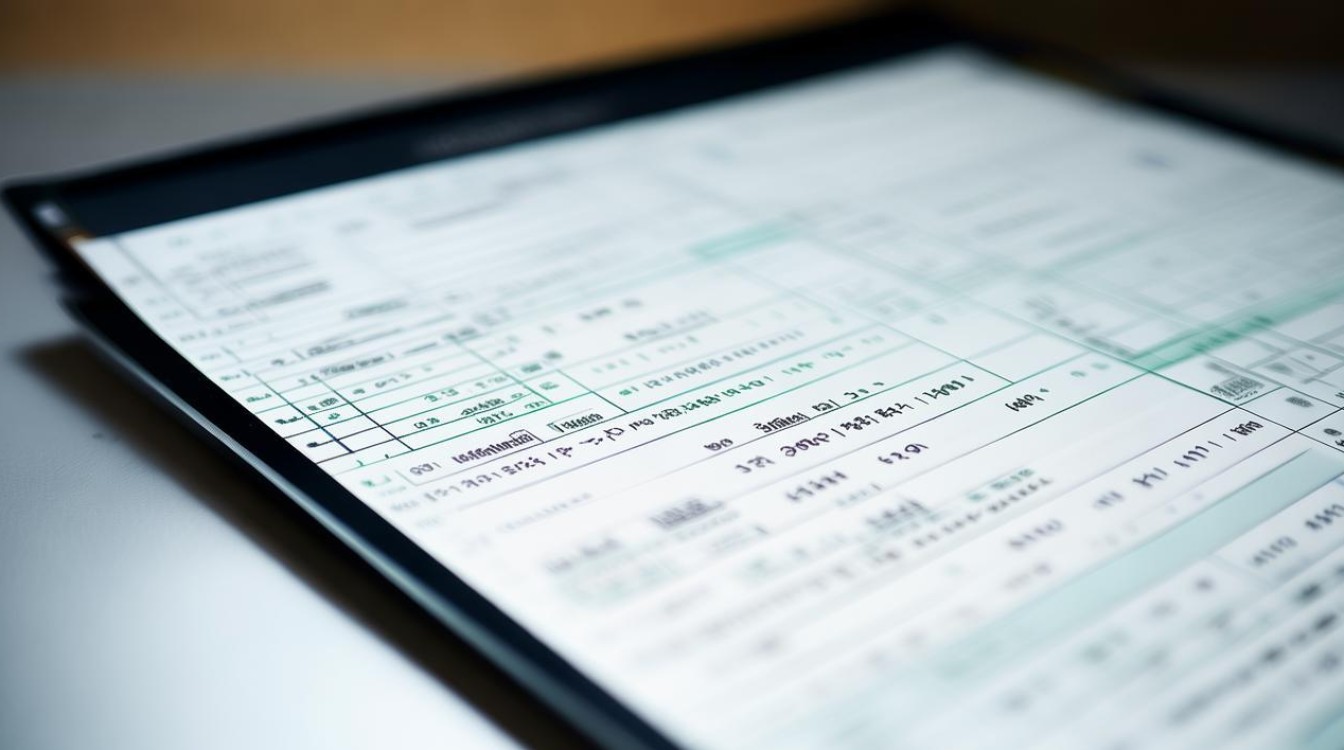
你需要计算每种产品的销售额,你可以在表格中添加一列“销售额”,然后在该列的第一个单元格中输入公式=销售数量单价,并将该公式向下拖动,填充到其他单元格中,计算出每种产品的销售额。
你需要计算每个月的销售总额,你可以使用SUMIF函数,根据销售日期来筛选出每个月的销售数据,并进行求和,要计算1月份的销售总额,可以在空白单元格中输入=SUMIF(销售日期, ">=2024-1-1", 销售额, "<=2024-1-31"),这样,Excel会筛选出销售日期在1月份范围内的数据,并将对应的销售额相加,得到1月份的销售总额。
通过这个案例,我们可以看到Excel表格求和功能在实际工作中的强大应用,它不仅可以帮助我们快速准确地计算数据,还可以通过组合不同的函数和功能,实现各种复杂的数据分析和处理任务。
注意事项
在使用Excel表格求和功能时,也有一些需要注意的地方,要确保你选择的数据区域是正确的,避免遗漏或多选数据,在使用函数时,要注意函数的语法和参数的正确性,如果函数的参数设置错误,可能会导致计算结果不准确,还要注意数据的格式,如果数据格式不一致,例如有些是文本格式,有些是数值格式,可能会影响求和的结果,在进行求和操作之前,最好先检查数据的格式,并确保它们是一致的。
Excel表格求和功能是我们日常工作中不可或缺的工具之一,通过掌握不同的求和方法,我们可以更加高效地处理数据,提高工作效率,无论是简单的数据求和,还是复杂的多区域、带条件求和,Excel都能满足我们的需求,希望本文的介绍能够帮助大家更好地理解和运用Excel表格求和功能。
FAQs
问题1:如何在Excel中快速对一列数据进行求和?

答:选中该列数据下方的空白单元格,然后点击“开始”选项卡中的“自动求和”按钮,Excel会自动选中该列数据区域并计算出求和结果,或者在该空白单元格中输入=SUM(列范围),例如=SUM(A1:A10),然后按下回车键即可。
问题2:如果要对满足多个条件的数据进行求和,应该怎么做?
答:可以使用SUMIFS函数,SUMIFS函数的基本语法为:=SUMIFS(sum_range, criteria_range1, criteria1, [criteria_range2, criteria2], ...)。sum_range是你要实际求和的区域,criteria_range1是第一个条件判断的区域,criteria1是第一个条件,[criteria_range2, criteria2]是可选参数,表示其他条件判断的区域和条件,要计算A列中大于10且B列中等于“产品A”对应的C列数据的和,可以在空白单元格中输入=SUMIFS(C:C, A:A, ">10", B:B, "产品A")
版权声明:本文由 数字独教育 发布,如需转载请注明出处。













 冀ICP备2021017634号-12
冀ICP备2021017634号-12
 冀公网安备13062802000114号
冀公网安备13062802000114号